Jak eliminovat chybu 9 v iTunes při obnově

- 3092
- 439
- Ing. Ulrich Hampl
Uživatelé zařízení pracujících na OS iOS často používají program iTunes pro různé účely a nejprve nevědí o selháních aplikací, které vznikají během práce. Každá chyba je doprovázena oznámením informujícím o problému a obsahujícím jedinečný kód, který vypráví povahu vzniku problému. To výrazně usnadňuje hledání zdroje selhání a problém vyřeší. V případě iPhone 5s je chyba pod kódem 9 častým výskytem, ale může se také objevit na jiných zařízeních Apple. Při obnově firmwaru dochází nejčastěji selhání, kdy dojde ke ztrátě kontaktu smartphonu s počítačem, k čemuž se může stát kvůli problémům s softwarem nebo hardwarem. Někdy se uživatel stane viníkem problému a během procesu vypne zařízení z počítače. V iTunes existuje několik rozhodnutí o odstranění chyby 9, protože problém lze vyvolat různými faktory.

Metody pro odstranění chyby 9 v iTunes.
Metody eliminace chyb 9
V některých případech se můžete zbavit poruchy sami pomocí softwarových metod, které obnoví připojení zařízení s Aytyuns. Každá z řešení je relevantní s určitými problémy, které způsobily vzhled chyby. Pro zajištění správné provozu programu a úspěšného procesu obnovy firmwaru je nutné stabilní připojení k internetu. Často i běžné restartování interakčních zařízení pomáhá (pro iPhone, provedeno násilně). Při odstraňování problémů spojení je často účinná opakovaná povolení. Není nic snazšího, než dostat se z účtu a znovu se přihlásit, ale tyto akce mohou situaci vyřešit.
RADA. Bude užitečné vyčistit soubor hostitelů před firmwarem a ujistit se, že proxy/VPN se v nastavení počítače nepoužívá. Před prací na odstranění 9 chyb je nutné zkontrolovat, zda kabel odešel, protože často není důvod k panice a problém je vyřešen během několika minut. Zároveň nelze hardwarové poruchy vyloučit, ale nejprve je lepší vyzkoušet softwarové metody pro odstranění chyby 9.Metoda 1. Pomocí jiného portu USB, náhrada kabelu
Jakákoli chyba v iTunes spojená s porušením připojení, včetně 9. kódu, může být způsobena vadou konektoru USB, takže se musíte pokusit připojit k jinému portu a také vypnout další zařízení. Připojení by mělo být navázáno přímo k počítači. Kromě toho byste měli zkontrolovat poškození, deformace nebo jiné vady a v případě potřeby jej vyměnit. Šňůra USB musí použít originál, který je v konfiguraci iPhone 5s nebo jiný „Yabloko“, se kterým se provádí práce.
Metoda 2. ITunes Aktualizace
Pro zajištění správné provozu programu je velmi důležité, aby jeho poslední verze byla v počítači, jinak chyby neprocházejí. Můžete zkontrolovat existující možnosti aktualizací v části „Aktualizace“ z nabídky „Nápověda“.
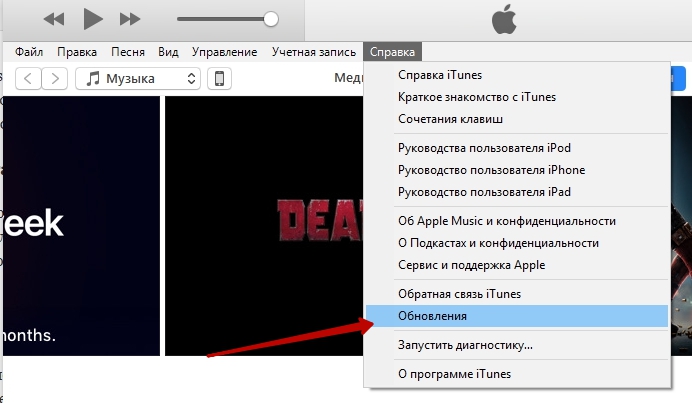
Pokud existují čerstvější verze, doporučuje se nainstalovat poslední z těch, které jsou k dispozici na oficiálním zdroji, a poté restartovat počítač a obnovit postup obnovy firmwaru. Stejná doporučení se týkají operačního systému počítače, jeho komponenty by měly být aktualizovány, takže pokud je funkce automatické aktualizace neaktivní, musíte jít do centra aktualizace, spustit vyhledávání a nainstalovat instalaci.
Metoda 3. Vypnutí antiviru, firewall
Konflikt programu, obránci systému mohou také vést k vzhledu chyby 9 v Aytyuns. K tomu dochází, když antivirus nebo firewall vnímá činy prováděné jako virovou hrozbu. Vypnutím ochrany můžete zkontrolovat, zda chyba 9 souvisí s tímto možným důvodem. Pokud se zpráva o selhání během práce neobjevila, musí být iTunes přidána do seznamu antivirových výjimek.
Metoda 4. Skenování virů
Škodlivé programy registrované v počítači mohou snadno bránit postupu obnovy pomocí Aytyuns. Skenování pevného disku pomocí antiviru nebo účasti na užitečnosti pomůže zbavit se „škůdců“ a stabilizovat aplikaci aplikace.
Metoda 5. Pomocí jiného firmwaru
V iTunes se často objevuje neznámá chyba 9 v iTunes, podobně jako „Blue Death Screen“ na Windows, v důsledku použití sestavy vlastní kvality vlastního firmwaru. Pokud předchozí možnosti řešení nejsou efektivní, je lepší stáhnout původní verzi iOS nebo jinou vlastní Corption.
Metoda 6. Přeinstalace iTunes
Poškozené programové soubory se mohou také stát pachateli porušení komunikace se zařízením. Někdy je problém vyřešen úplným odstraněním Aytyunů se všemi komponenty a znovu nainstalovat nejnovější verzi služby.
DŮLEŽITÉ. K provádění operace Deinstal je vhodné používat speciální aplikace, pak se proces provádí rychleji a z programových souborů je poskytováno důkladné čištění disku je poskytováno důkladné čištění disku. ITunes může být po restartu znovu?.Metoda 7. Režim DFU
Při obnově iPhone 5s a další verze může být často zbavena chyby 9 v iTunes. Zadejte iPhone v tomto stavu může být následující:
- Vypněte zařízení a připojte se pomocí původního kabelu USB k počítači;
- Provádíme spuštění aplikace iTunes;
- Klikněte na tlačítko „Power“ a podržte jej po dobu 3 sekund, poté klikněte na „Home“, aniž byste uvolnili tlačítko napájení;
- Držíme současně „sílu“ a „domov“ po dobu 10 sekund;
- Uvolníme tlačítko napájení a držíme „domov“, dokud program nenajde zařízení v režimu DFU.
Zdá se, že jediná možná akce „obnoví iPhone“, spusťte proces stisknutím tohoto tlačítka a postupujte podle pokynů na obrazovce.
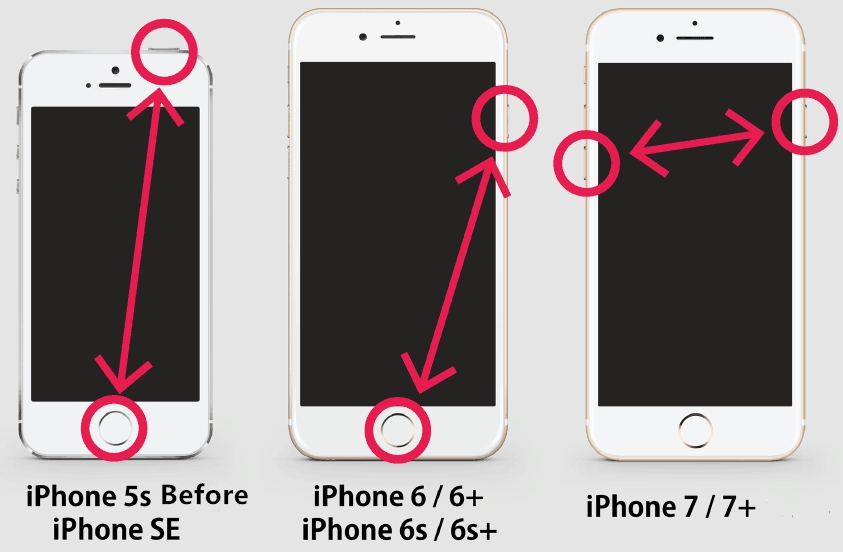
Metoda 7. Pracovat na jiném počítači
Stojí za to pokusit se provést postup na jiném počítači nebo notebooku, pokud by to mohlo pomoci jeden ze způsobů. Možná problém spočívá v nastavení počítače nebo jakýchkoli poruch železa. Ale pokud se chyba 9 znovu setkala, pak s největší pravděpodobností existují hardwarové problémy Apple. Chyba iPhone 5s Error 9 se často vyskytuje v důsledku ukládání pájení pod procesorem, který může být spojen s úderem nebo pádem smartphonu. Viníkem problémů může být také poškození paměťové pneumatiky I2C nebo NAND. V takových případech je zapotřebí diagnostika zařízení a odstranění problému ve službě. Bez zvláštních dovedností je lepší neprovádět Ruball nebo dokonce výměnu paměti na vlastní pěst, bez ohledu na to, jak jednoduchý se proces může zdát.
- « Jak eliminovat chybu 50 v iTunes
- Pokyny pro odstranění problému v práci boofer výměny ve virtuálním boxu »

